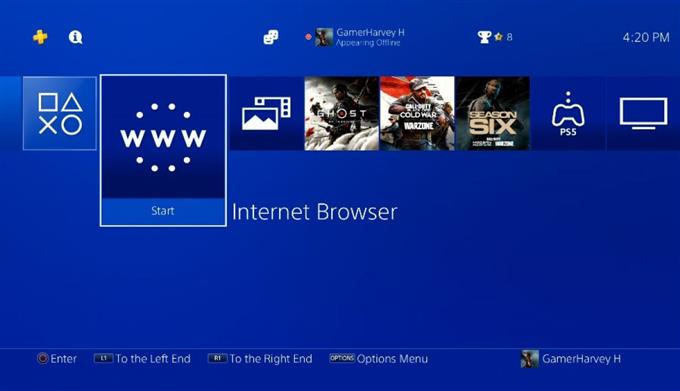Jos olet uusi PlayStation 4: n käyttäjä, et välttämättä ymmärrä heti, että voit käyttää sitä myös verkkosivustojen vierailuun. Tässä artikkelissa näytämme, kuinka voit avata ja käyttää PS4 Internet Browser -sovellusta ja määrittää sen asetukset tehostamaan sitä.
Onko PlayStation 4: llä Internet-selain?
PS4 on erinomainen pelikonsoli, mutta huolimatta siitä, että se on suunniteltu täysin pelaamista varten, saatat olla yllättynyt siitä, että sillä on myös toimiva verkkoselain. Aivan kuten tavallinen selain tietokoneessa tai älypuhelimessa, PS4-verkkoselaimen avulla voit selata verkkoa kirjoittamalla vain osoiteriville haluamasi URL-osoitteen tai verkkotunnuksen.
Tällä sisäänrakennetulla Internet-selaimella on erittäin hyvä käyttöliittymä, vaikka se ei olekaan tarpeellinen pelikonsolissa. Voit käyttää näppäimistöä melko helposti ja usein käytetyt painikkeet määritetään ohjaimen painikkeille. Esimerkiksi hakutermin kirjoittamisen jälkeen sinun on yksinkertaisesti painettava R2-painiketta sen sijaan, että etsitään ”haku” -näppäintä tai ”Enter” -näppäintä.
Jos olet kiinnostunut käyttämään Googlea etsimään jotain, sinun tarvitsee vain painaa kolmiopainiketta päästäksesi siihen, mikä on paljon parempi kuin kirjoittamalla osoite osoiteriville.
Kuinka avata ja käyttää PS4-Internet-selainta?

PS4-selaimen käyttö on helppoa. Seuraa vain alla olevia ohjeita.
- Käynnistä PS4.
- Siirry PS4: n aloitusnäyttöön .
- Etsi Internet-selain -ruutu. Siinä tulisi olla WWW -kuvake. Jos www-kuvaketta ei ole, siirry kohtaan Kirjasto> Sovellukset .
- Korosta Internet-selain-ruutu ja paina ohjaimen Ympyrä-painiketta .
- Voit nyt aloittaa selaimen käytön. Voit avata verkkosivuston kirjoittamalla URL-osoitteen yläosassa olevaan osoiteriville ja avaamalla sen painamalla R2-painiketta .
Voiko PS4-selain toistaa videoita?
Joo. PS4-verkkoselaimesi voi sekä avata verkkosivustoja että toistaa videoita verkkosivustolta.
Voiko PS4-selaimen poistaa?
Toisin kuin PS4-peleissäsi, PS4-verkkoselainta ei voida poistaa järjestelmästä. Ainoa vaihtoehto, jonka voit tehdä sen kanssa, kun korostat Internet-selain-ruudun aloitusnäytössä ja painat Vaihtoehto -painiketta, on Lisää kansioon .
Kuinka luoda kirjanmerkki PS4-selaimella?
Yksi PS4-selain -sovelluksen kätevistä toiminnoista on sen kyky antaa sinun tallentaa verkkosivusto Kirjanmerkit-ominaisuudellaan. Tämä tekee suosikkisivustosi avaamisesta tulevaisuudessa erittäin helppoa luomalla vain näkyvän pikakuvakkeen, jota voit napsauttaa ilman, että sinun on kirjoitettava toimialue uudelleen osoiteriville.

Kirjanmerkin tallentaminen:
- Avaa verkkoselain.
- Kirjoita osoiteriville verkkotunnus (kuten androidhow.com).
- Paina ohjaimen OPTIONS -painiketta.
- Valitse Lisää kirjanmerkki .
- Uusi ruutu, jossa on kaksi laatikkoa, tulee näyttää. Ensimmäisen kentän tulee olla luomasi kirjanmerkin nimi ja toisen osoitteen osoite.
- Jos olet tyytyväinen näytöllä näkyviin tietoihin, valitse OK-painike .
Kirjanmerkkien käyttö
Löydät kirjanmerkkiluettelosi vain avaamalla selain, painamalla Asetukset-painiketta ja valitsemalla Kirjanmerkit . Jos haluat ladata minkä tahansa verkkosivuston, valitse vain yksi ja paina Ympyrä -painiketta.
Kirjanmerkin poistaminen
Jos haluat poistaa aiemmin tallennetun kirjanmerkin, toimi seuraavasti:
- Avaa selain.
- Paina ohjaimen Asetukset -painiketta.
- Korosta poistettava verkkosivusto.
- Paina Asetukset -painiketta.
- Valitse Poista painamalla Ympyrä -painiketta.
- Valitse poistettavan kohteen valintaruutu.
- Valitse oikeassa alakulmassa Poista -painike.
- Vahvista valitsemalla OK .
Kuinka poistaa selaushistoria PS4-selaimessa?
Tarvittavien tietojen toimittamiseksi ja tehokkaaksi toimimiseksi PS4-selain pitää myös välilehden kaikista selaustoiminnoistasi, kuten luettelon vierailemistasi verkkosivustoista. Jos haluat tyhjentää selaushistoriasi yksityisyyden vuoksi, noudata seuraavia ohjeita:

- Avaa selain.
- Paina ohjaimen Asetukset -painiketta.
- Valitse Selaushistoria .
- Paina ohjaimen Asetukset -painiketta.
- Valitse Tyhjennä selaushistoria .
- Vahvista valitsemalla OK .
Kuinka hallita evästeitä PS4-selaimella?
PS4: lläsi on myös evästeitä, jotta selaaminen olisi nopeampaa. Evästeet ovat järjestelmäkohtaisia tietoja, kuten asetuksesi selaamisen yhteydessä, tilisi tila vierailemalla verkkosivustolla (kirjautuneena tai kirjautuneena ulos). Vaikka nämä eivät ehkä kuulosta niin tärkeiltä, niitä pidetään silti henkilökohtaisina tietoina, ja voit estää niitä keräämästä Sony ja muut yritykset poistamalla ne koneeltasi.

Kuinka estää PS4-selaimesi pitämästä evästeitä
Jos haluat estää konsolin tallentamasta evästeitä selaamisen aikana, toimi seuraavasti:
- Avaa selain.
- Paina ohjaimen Asetukset -painiketta.
- Valitse Asetukset .
- Poista valinta valintaruudusta Salli evästeet .
Kuinka poistaa evästeet
Jo tallennettujen evästeiden poistaminen on yhtä yksinkertaista kuin estää uusien tallentaminen. Näin:
- Avaa selain.
- Paina ohjaimen Asetukset -painiketta.
- Valitse Asetukset .
- Valitse Poista evästeet .
- Vahvista valitsemalla OK .
Muita mielenkiintoisia artikkeleita:
- Kuinka korjata höyryä, joka ei tunnista PS4-ohjainta | Easy Solutions 2021
- Kuinka päivittää eläinten ylitys: uudet horisontit Päivitetyt vaiheet 2021
- Kuinka päivittää Nintendo Switch Fortnite Automaattinen tai manuaalinen päivitys
- Kuinka nollata PS4-ohjain Helpot ja päivitetyt vaiheet 2021
Vieraile androidhow Youtube -kanavallamme saadaksesi lisää vianmääritysvideoita ja oppaita.